O destaque do Instagram Stories é uma ferramenta muito comum na rede social, que além de armazenar suas postagens mais relevantes, também permite que o usuário escolha uma capa que ilustre seu conteúdo. Para que você consiga trocar a capa do seu destaque pela imagem que quiser, esteja ela no arquivo dos seus stories ou na galeria do seu celular, veja abaixo como editar a capa dos Destaques do Instagram de maneira rápida e fácil.
- Como usar o texto falado no Reels do Instagram [Text to Speech]
- Como excluir uma foto de um carrossel no Instagram
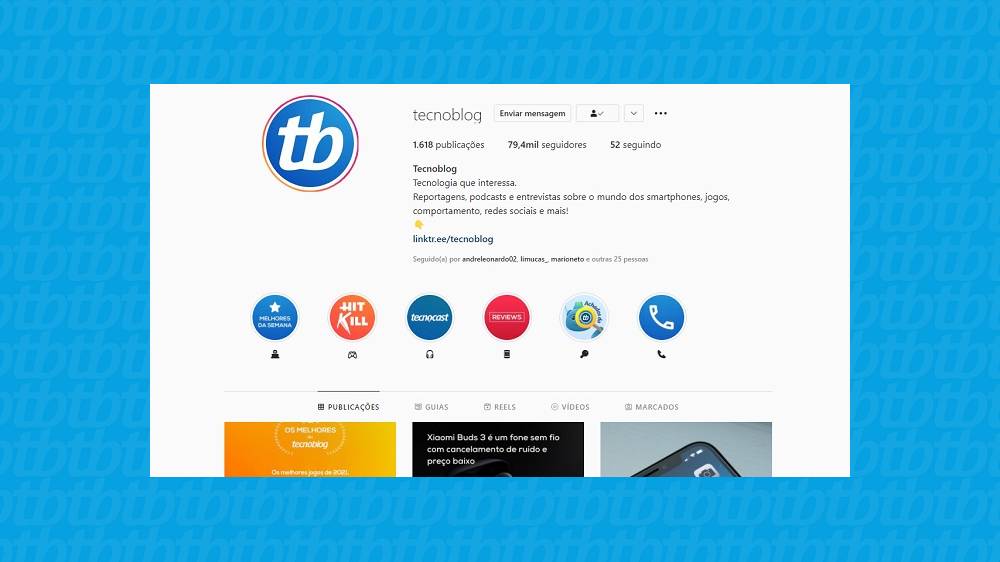
Tempo necessário: 5 minutos.
Para editar a capa de um destaque do Instagram, siga os passos:
- Acesse seu perfil:
Faça login no seu Instagram (utilizando seu telefone, nome de usuário ou e-mail e sua senha) e acesse seu perfil, tocando no ícone de pessoa, localizado no canto inferior direito da tela;
- Vá até o destaque:
Clique no destaque do Instagram que deseja editar e toque no ícone de três pontinhos, localizado no canto inferior direito da tela;
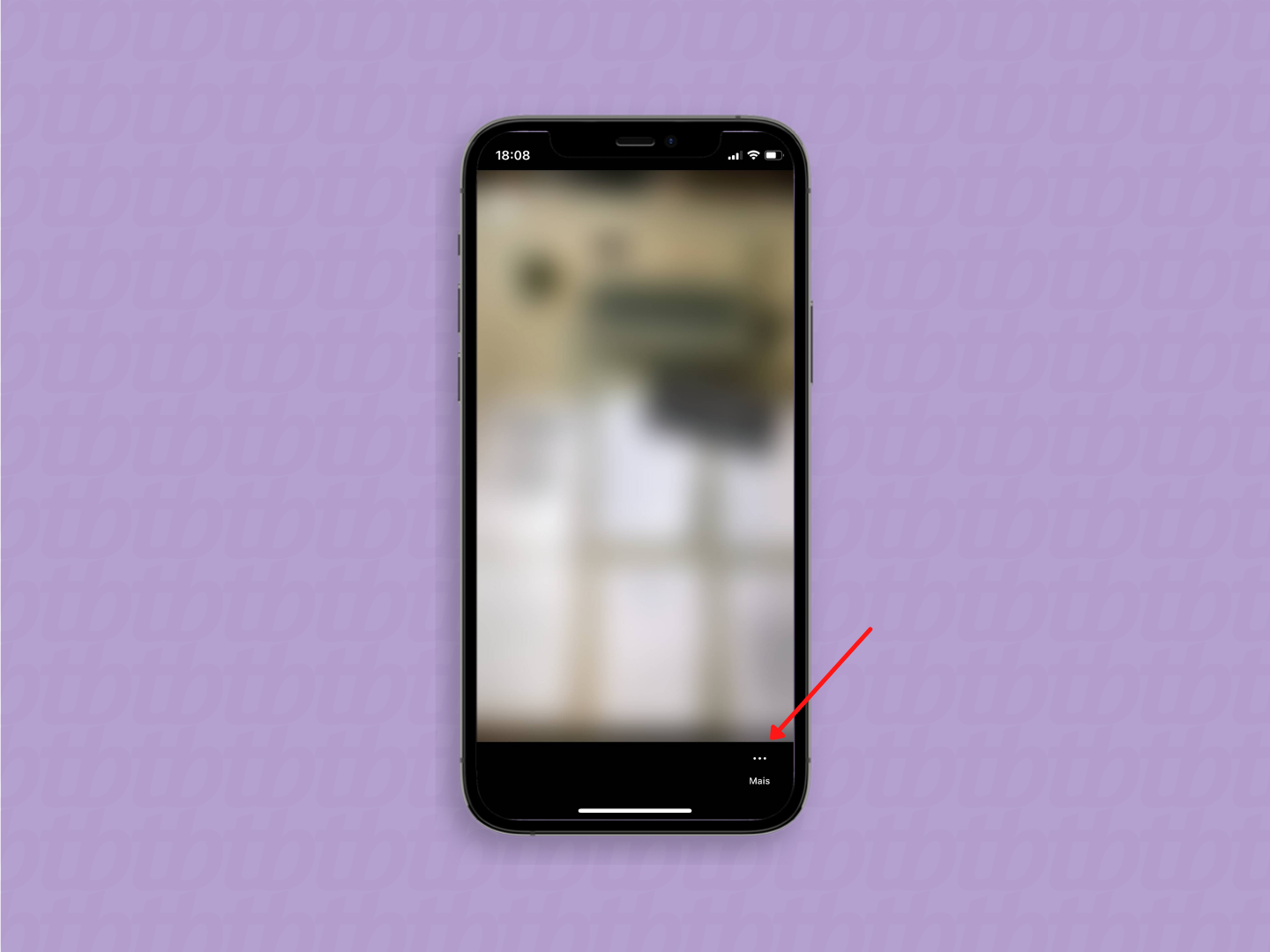
- Acesse a edição da capa:
Toque sobre a opção “Editar Destaque” para abrir a tela que contém o nome, a capa e os stories que fazem parte daquele destaque. Toque em “Editar capa”;
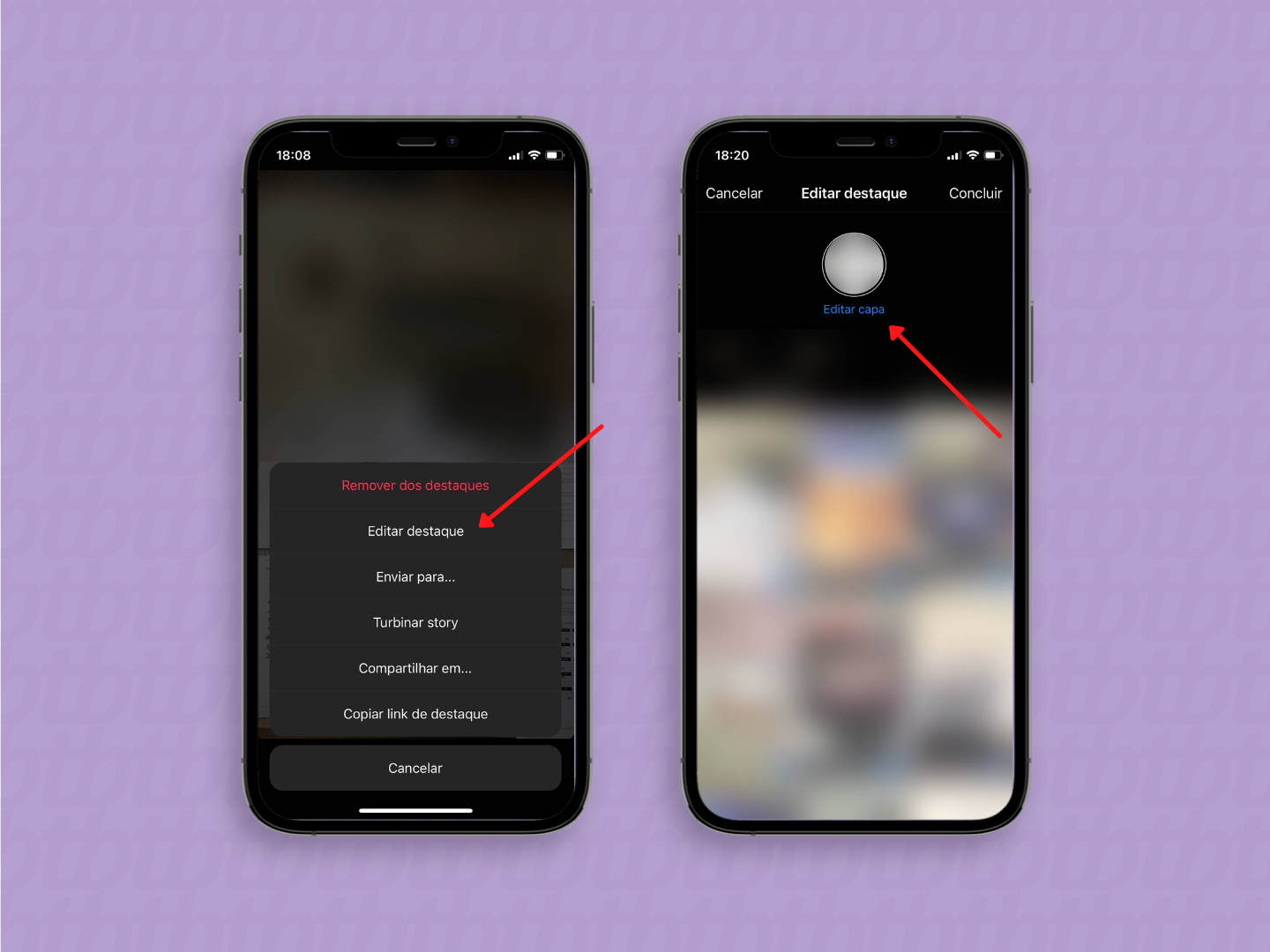
- Escolha sua imagem:
Na nova tela, uma galeria irá aparecer com todos os stories que fazem parte daquele destaque. Se você deseja escolher como capa um desses stories (você precisa, previamente, adicionar o stories ao destaque em questão), rode a galeria para frente ou para trás (tocando sobre ela e arrastando o dedo para a direita ou para a esquerda), até encontrar a imagem. Assim que ela aparecer, toque sobre ela e a centralize. Caso, no entanto, você queira adicionar como capa do destaque uma imagem da galeria do seu celular, rode a galeria dos stories até sua primeira foto e clique no ícone de imagem localizado à sua frente. Escolha a foto que deseja, toque sobre ela, a centralize e clique em “Concluir”;
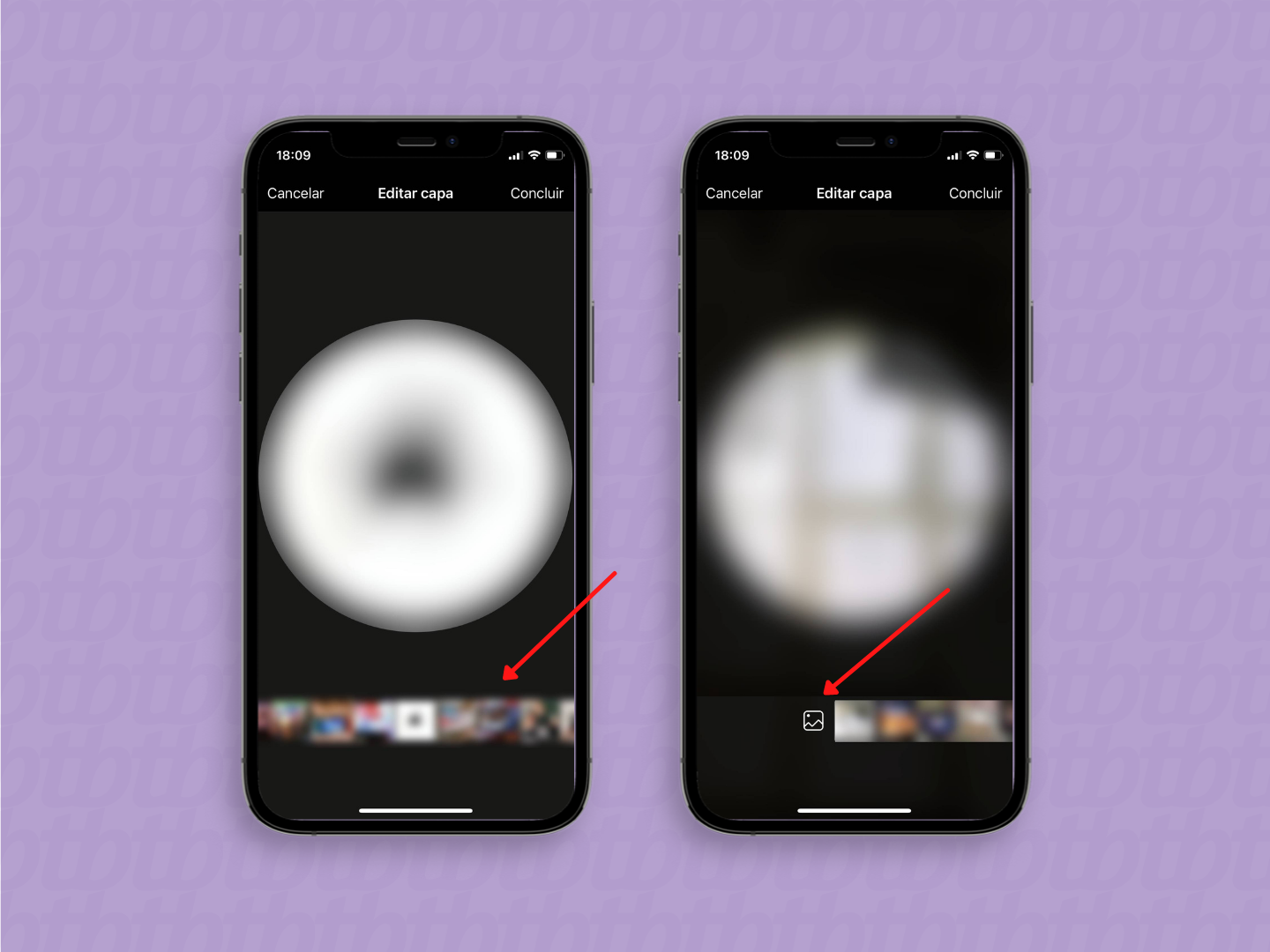
- Conclua a edição:
Após escolher a imagem desejada, clique em “Concluir”. Na tela seguinte, clique novamente em “Concluir”. Pronto, a capa do seu Destaque foi trocada pela foto escolhida.
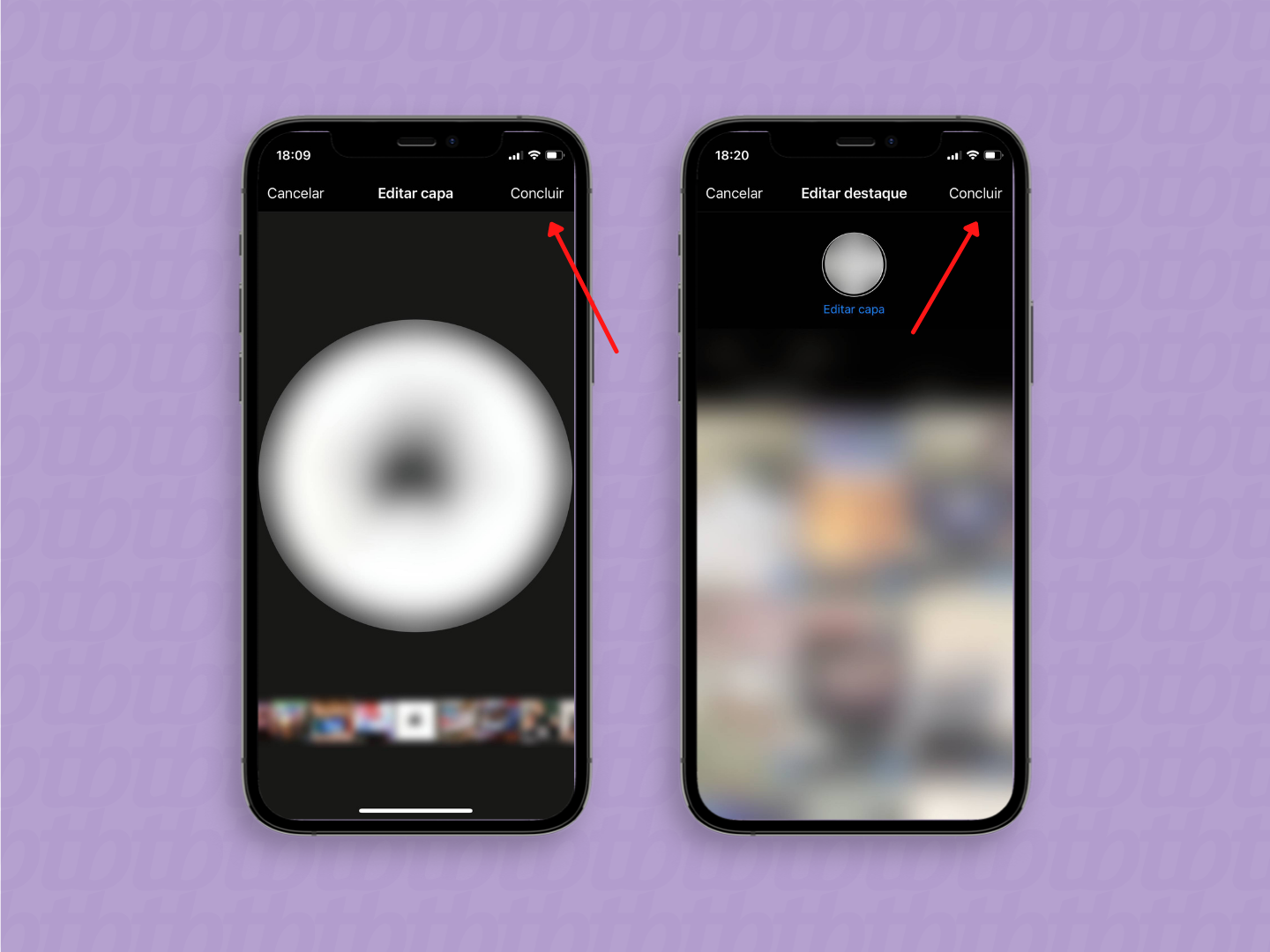
Como criar um destaque no Instagram
Caso você ainda não tenha nenhum destaque no Instagram, mas queira criar um, siga os passos:
- Faça login na sua conta da plataforma e acesse seu perfil, tocando no ícone de pessoa, localizado no canto inferior direito da tela;
- Clique no ícone de três riscos horizontais localizado no canto superior direito da tela e, em seguida, na opção “Itens Arquivados”;
- Você será redirecionado para uma tela com os seus stories já publicados. Caso isso não aconteça, no alto da página selecione a opção “Arquivo de Stories”;
- Escolha uma publicação que deseja inserir ao seu destaque e toque sobre ela;
- Toque em “Destacar”, no ícone de coração, e clique em “Novo”;
- Nomeie o destaque e clique em “Adicionar”;
- Pronto, seu destaque já foi criado. Para adicionar mais stories a ele, volte para sua tela de perfil e clique no destaque em questão. Toque no ícone de três pontinhos, localizado no canto inferior direito da tela e, em seguida, em “Editar Destaque”;
- Toque em “Stories” para acessar seu arquivo de publicações, selecione aqueles que deseja inserir no destaque e clique em “Concluir”;
- Outra forma de inserir mais stories ao destaque é, durante a visualização do próprio story, tocar em “Destacar”, no ícone de coração, e no destaque em questão.
Com informações: Central de Ajuda do Instagram
0 Commentaires